Publicitate
Cel mai recent gadget al Apple este parte a difuzorului wireless, parte a Siri pentru casă. La fel de recenzia noastră despre HomePod găsit, este un vorbitor mult mai bun decât asistent.
Ca oricare dintre gadgeturile tale, ceva poate și va merge greșit cu HomePod. Nu este evident modul de a schimba setările de bază, de a ajusta permisiunile sau de a actualiza firmware-ul. Așadar, astăzi vom analiza configurarea și funcționarea HomePod și ce puteți face atunci când aveți probleme.
Dacă vă întrebați ce este un HomePod, consultați nostru ghid esențial pentru difuzorul inteligent Apple Ce este Apple HomePod și ai nevoie de unul?Iată ce trebuie să știți despre cea mai recentă încercare a Apple de a sparge piața internă inteligentă. Citeste mai mult .
Cum să vă configurați HomePod
Apple a depus multă muncă în accelerarea procesului de instalare a gadgeturilor sale în ultimele generații. HomePod nu este diferit, se împerechează prin proximitate cu un iPhone.
- Conectați-vă și porniți HomePod-ul și așteptați să vedeți un cerc alb care clipește.
- Adu-ți iPhone-ul în apropiere, deblochează-l și așteaptă să apară pe ecran notificarea HomePod.
- Atingeți Înființat și urmați instrucțiunile de pe ecran.
În timpul acestui proces, vi se va cere dacă doriți să activați Cereri personale. Aceasta funcționează practic ca o extensie a iPhone-ului dvs., permițându-vă să efectuați sarcini precum crearea de note și memento-uri sau să trimiteți și să citiți mesaje folosind HomePod.
Dacă activați această caracteristică, oricine din casa ta va putea accesa unele informații personale sau trimite mesaje în numele tău.
Cum să schimbați numele și setările HomePod-ului dvs.
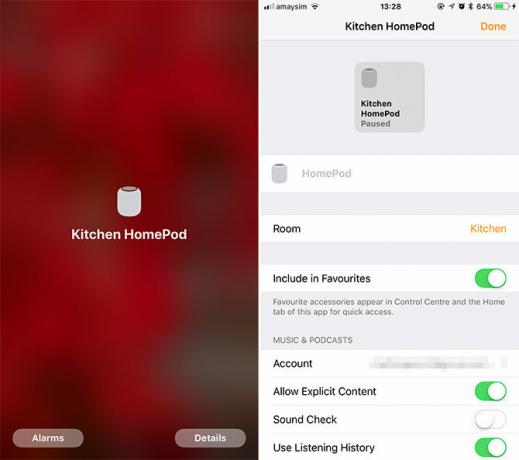
Veți găsi setările HomePod pe sub Acasă aplicație, care vine preinstalată pe iOS. Atingeți-l și veți vedea o imagine de ansamblu a dvs. Configurarea actuală compatibilă cu HomeKit, cu orice dispozitive inteligente enumerate. Atingeți și mențineți apăsat HomePod (sau 3D Touch), apoi atingeți Detalii pentru a configura dispozitivul.
Câteva aspecte importante includ:
- Nume dispozitiv: Perfect dacă aveți mai multe boxe HomePod în casă.
- Cameră: Vă permite să grupați dispozitivele pentru controlul întregii camere.
- Adauga la favorite: Activează HomePod controale media din Control Center 12 Comenzi rapide pentru iPhone utile pe care nu le cunoșteai sau le-ai uitatVrei să fii mai productiv cu iPhone? Aceste comenzi rapide pentru iOS vă ajută să vă deplasați iPhone-ul mai repede ca niciodată. Citeste mai mult pentru acces rapid.
- Verificare de sunet: Normalizează volumul dintre melodii prin creșterea sau reducerea volumului.
- ID-ul Apple: Acest lucru trebuie să se potrivească cu același ID Apple ca dispozitivul principal asociat pentru solicitările personale de a funcționa.
- Folosiți Istoricul ascultării: Lăsați orice melodii redate prin HomePod să influențeze Apple Music Pentru dumneavoastră recomandări. Dezactivați acest lucru dacă membrii gospodăriei dvs. au gusturi muzicale diferit.
Modificarea setărilor de confidențialitate ale HomePod-ului dvs.
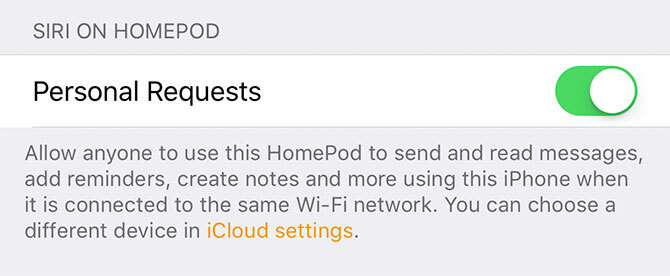
Pentru a activa sau dezactiva Cereri personale, care permite oricui să trimită mesaje, să creeze note și alte solicitări personale de Siri:
- Lansați Acasă aplicație și atingeți Editați | × în vârf.
- Atingeți numele configurației de domiciliu din partea de sus a ecranului; aceasta este Casa mea în mod implicit.
- Atingeți numele dvs. de mai jos oameni.
- Comutare Cereri personale pornit sau oprit.
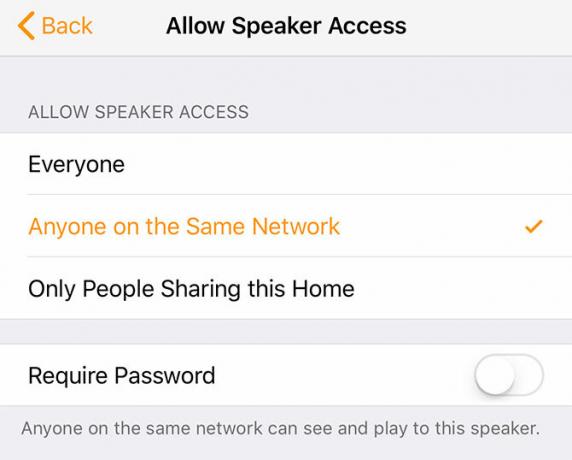
Pentru a limita cine poate utiliza HomePod ca difuzor AirPlay:
- Lansați Acasă aplicație și atingeți Editați | × în vârf.
- Atingeți numele configurației de domiciliu din partea de sus a ecranului; Casa mea este implicit.
- Atingeți Permiteți accesul difuzoarelor apoi alege cine poate accesa ce.
- Alegeți dacă aveți sau nu nevoie de o parolă.
Dacă sunteți administratorul de acasă, puteți utiliza, de asemenea, această zonă pentru a restricționa ceea ce pot face alți membri ai gospodăriei dvs. Puteți adăuga, de asemenea, o altă pagină de pornire atingând Adăugați Acasă în partea de sus a ecranului.
De ce nu funcționează Siri pe HomePodul meu?

În mod implicit, Siri poate efectua unele sarcini de bază cum ar fi conversia monedei și efectuarea unei matematici simple indiferent de cine este prezent în gospodărie. Pentru solicitările personale care implică dispozitivul utilizatorului sau contul iCloud (cum ar fi crearea de mementouri sau trimiterea de mesaje), există anumite condiții care trebuie să fie în vigoare.
Solicitările personale vor funcționa numai atunci când iPhone-ul și HomePod împărtășesc același ID Apple, iPhone-ul dvs. este setat ca al vostru dispozitiv de localizare primar pentru Find My iPhone și iPhone-ul dvs. este conectat la aceeași rețea Wi-Fi ca HomePod.
Notă: Puteți verifica setările de locație din secțiunea de mai jos Setări> [Numele tău]> [Dispozitivul tău]> Găsiți iPhone-ul meu.
De ce nu vor fi playlist-urile mele HomePod?
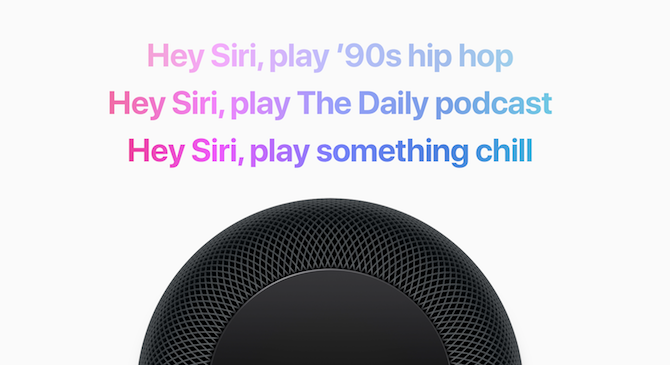
Câțiva utilizatori au întâmpinat această problemă la Tablouri de mesaje comunități Apple Support. Nu se înțelege bine de ce se întâmplă, dar unii utilizatori au sugerat că HomePod funcționează doar cu Listele de redare Apple Music și astfel necesită un abonament activ și dispun de Biblioteca muzicală iCloud activat.
Alții au reușit să își reseteze fabrica HomePod (instrucțiuni la sfârșitul acestui articol). Ați putea încerca, de asemenea, să-i spuneți lui Siri joacă lista mea de redare Dance Decat playlist play Dance pentru o mai bună claritate.
HomePod creează un zgomot în timp ce cântă muzică

Am întâmpinat această problemă când am transmis fluxuri de conținut de pe iPhone sau Mac prin AirPlay și sunt convins că se datorează distanței dintre sursă și HomePod. Încercați să vă deplasați mai aproape dacă întâmpinați o problemă similară. Dacă acest lucru nu funcționează, alimentați HomePod-ul prin deconectarea și conectarea înapoi, ar trebui să facă truc.
HomePod nu va reda conținutul iTunes Match
O problemă bine documentată la comunitățile de asistență Apple, în prezent nu există o soluție cunoscută. Mulți utilizatori s-au plâns că redarea conținutului iTunes Match este în cel mai bun caz și că nimic din ceea ce au încercat (inclusiv resetarea fabricii HomePod) nu a funcționat.
Probabil va trebui să așteptăm o actualizare de firmware de la Apple pentru a vedea orice îmbunătățire aici.
Eroarea „Nu a setat-o până acum”

Cel mai des veți auzi această eroare atunci când încercați să utilizați o aplicație incompatibilă cu Siri pe iPhone. Nu puteți face nimic în acest sens, dar am auzit-o în timp ce încercam să folosesc Siri și pe HomePod. Singurul truc care a rezolvat această eroare care apărea în timp ce încercați să utilizați Note și Memento-uri a fost pornirea electrică atât a iPhone-ului afectat cât și a HomePod.
Eroare „Configurare eșuată -6722”
Acest mesaj de eroare poate apărea pe iPhone în timp ce încercați să configurați HomePod pentru prima dată. Dacă o vedeți, mai întâi ar trebui să dezactivați orice alte dispozitive HomeKit (precum boxele Sonos AirPlay excelente Sonos One Review: Este acesta un singur difuzor inteligent care să le regleze pe toate?Sonos și Alexa, într-un singur dispozitiv. Datorită calității superioare a sunetului, este cel mai bun dispozitiv Echo încă - și cu asistența Google Assistant promisă în curând, este singurul difuzor care să le conducă pe toate. Citeste mai mult ) si incearca din nou.
Dacă acest lucru nu funcționează, încercați să așteptați 30 de minute, apoi deschideți Acasă aplicație și atingeți Reconfigurează când apare. Mai mulți utilizatori raportează că această soluție specială din posterul forumurilor „Snoop Dogg” a funcționat pentru ei:
„Dacă așteptați 30 de minute și apoi reveniți la aplicația Acasă, ar trebui să vă ofere„ Reconfigurarea ”HomeKit-ului dvs. Dacă acest lucru nu apare, va fi probabil să vă deconectați de pe iCloud și să vă conectați din nou pentru a remedia acest lucru. Odată ce aplicația dvs. Home se deschide cu succes, ar trebui să puteți finaliza configurarea. ”
Cum să actualizați firmware-ul HomePod
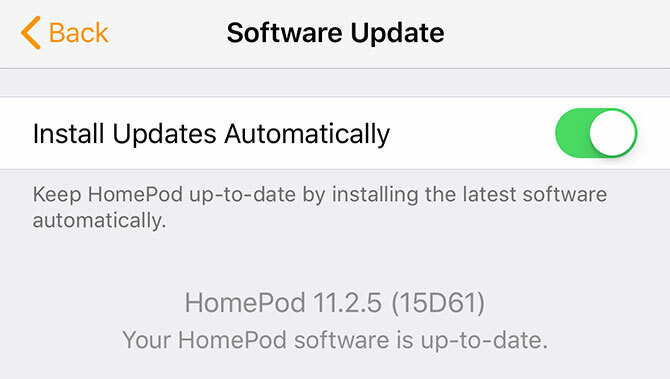
Probabil că nu va mai fi nevoie să faceți acest lucru manual, deoarece HomePod este setat să instaleze automat actualizări în mod implicit. Puteți modifica această setare și pe acest ecran, deși:
- Lansați Acasă aplicație pe iPhone și atingeți Editați | ×.
- Atingeți numele configurației de domiciliu din partea de sus a ecranului, care este Casa mea în mod implicit.
- Atingeți Actualizare de software și așteptați ca dispozitivul dvs. să verifice dacă există versiuni noi. Comutați actualizări automate dacă doriți.
- Dacă se găsește o nouă versiune, apăsați Instalare când vi se solicită și așteptați.
Cum să optimizați HomePod Audio
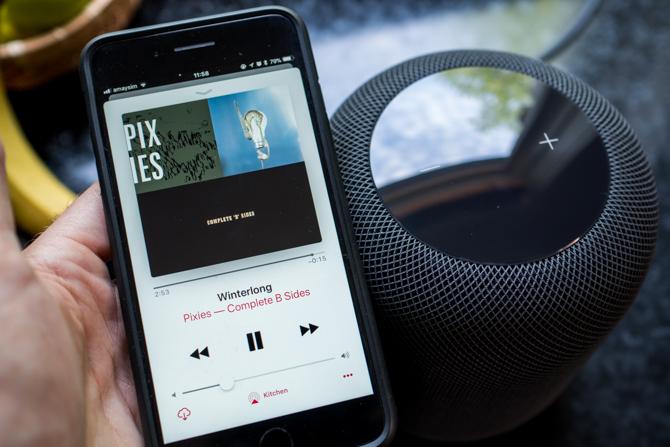
HomePod își configurează sunetul în funcție de camera în care vă aflați. Pentru a spune manual dispozitivului să reconfigureze, pur și simplu conectați-l, ridicați-l și setați-l din nou. Accelerometrul din interior spune că HomePod a fost mutat și rulează din nou procesul de configurare.
Ar trebui să faceți acest lucru atunci când introduceți obiecte mari în apropiere, cum ar fi, de exemplu, adăugarea unui monitor nou pe birou.
Cum să vă resetați HomePod
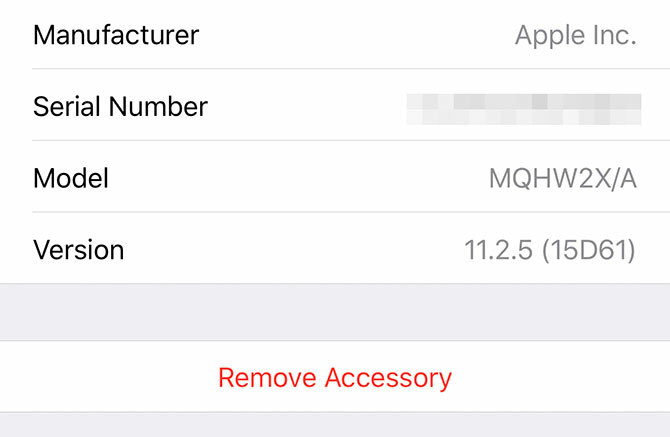
Puteți reseta HomePod la o stare asemănătoare cu două metode. Primul folosește Acasă app:
- Lansa Acasă apoi atingeți și țineți apăsat (sau 3D Touch) HomePod pe care doriți să îl resetați și apăsați Detalii.
- Parcurgeți partea de jos a listei și atingeți Eliminați accesoriul.
Dacă nu mai aveți acces la iPhone-ul principal, va trebui să resetați HomePod utilizând panoul tactil din partea de sus:
- Dezactivați HomePod. Aștepta cinci secunde, apoi reporniți-l din nou.
- Atingeți imediat și mențineți panoul tactil în partea de sus.
- Urmăriți un învârtind lumină roșie și ține-ți cont, Siri îți va spune că urmează să resetezi HomePod.
- Ridicați degetul când auziți trei bipuri iar HomePod-ul dvs. se va reseta.
Siri, sunt acasă!
HomePod este un difuzor excelent, la un punct de preț premium, cu un set de instrumente pentru acasă inteligent destul de limitat și asistent personal, fixat. Apple a făcut tot posibilul pentru a menține HomePod în ecosistemul Apple, dar aceasta introduce adesea propriile probleme și probleme.
Acesta este unul dintre motivele pentru care poate doriți să evitați HomePod-ul deocamdată 5 motive pentru care nu ar trebui să cumpărați HomePod-ul Apple chiar acumApple HomePod este un difuzor uimitor, conceput să funcționeze perfect cu Apple Music și AirPlay, dar s-ar putea să nu fie pentru tine. Citeste mai mult . Dacă aveți alte probleme cu HomePodul pe care nu le-am atins aici, enumerați-le în comentariile de mai jos și vom lua în considerare adăugarea acestora în listă.
Tim este un scriitor independent care locuiește în Melbourne, Australia. Îl poți urma pe Twitter.


